Содержание
- 2. ПЛАН Внутримашинное представление списков Excel Анализ информации в списках Фильтрация Сортировка Промежуточные итоги Сводные таблицы
- 3. СТРУКТУРНЫЕ ЭЛЕМЕНТЫ СПИСКОВ Заглавная строка состоит из заголовков столбцов и располагается в самом начале списка. Заголовки
- 4. ПРАВИЛА СОЗДАНИЯ СПИСКОВ EXCEL В списке Excel каждый столбец - это поле, а каждая строка -
- 5. ПРАВИЛА СОЗДАНИЯ СПИСКОВ EXCEL В списке не должно быть объединенных и пустых ячеек, строк и столбцов
- 6. НАЧАЛО РАБОТЫ В EXCEL Разработка баз данных средствами начинается заданием заголовков полей (столбцов) на рабочем листе
- 7. НАЧАЛО РАБОТЫ В EXCEL Некоторые ячейки базы данных будут содержать формулы
- 8. ВНЕШНИЙ ВИД СПИСКА EXCEL
- 9. АНАЛИЗ ИНФОРМАЦИИ В СПИСКАХ EXCEL. СОРТИРОВКИ И ФИЛЬТРЫ Сортировка позволяет выстраивать данные в алфавитном или цифровом
- 10. СОРТИРОВКИ Две первые возможности сортировки позволяют производить сортировку информации списка по одному выбранному полю, настраиваемая сортировка
- 11. РЕЗУЛЬТАТ СОРТИРОВКИ И ФИЛЬТРАЦИИ В результате сортировки строки списка перестраиваются в соответствии требованиями, заданными пользователем. Фильтры
- 12. УСТАНОВКА ФИЛЬТРА В результате выполнения команды Фильтр строка заголовков списка примет вид
- 13. МЕНЮ ФИЛЬТРА Вид раскрывающегося меню Фильтр: а) для числовых полей; б) для текстовых полей; в) для
- 14. НАСТРОЙКА ЧИСЛОВЫХ ФИЛЬТРОВ
- 15. ПРИМЕР ПОЛЬЗОВАТЕЛЬСКОГО ФИЛЬТРА ДЛЯ ЧИСЛОВОГО ПОЛЯ Использование фильтров для текстовых полей и полей типа Дата изучить
- 16. ПРОМЕЖУТОЧНЫЕ ИТОГИ Процедура подведения промежуточных итогов позволяет сформировать итоги по требованию пользователя
- 17. ПРОМЕЖУТОЧНЫЕ ИТОГИ
- 18. ПРОМЕЖУТОЧНЫЕ ИТОГИ Символы структуры позволяют сворачивать и разворачивать отдельные фрагменты итогов
- 19. ПРОМЕЖУТОЧНЫЕ ИТОГИ Кроме простых промежуточных итогов, рассмотренных ранее, допускается подведение сложных итогов. Сложные итоги получаются в
- 20. СВОДНЫЕ ТАБЛИЦЫ. 1-Й ШАГ Сводные таблицы представляют собой мощное средство анализа под различными углами зрения данных
- 21. СВОДНЫЕ ТАБЛИЦЫ. 2-Й ШАГ Построение отчета происходит путем перетаскивания соответствующих полей в области фильтра, названия столбцов
- 22. СВОДНЫЕ ТАБЛИЦЫ. 2-Й ШАГ Расчет итоговых значений по умолчанию происходит по функции Сумма, однако для расчетов
- 23. СВОДНЫЕ ТАБЛИЦЫ. 2-Й ШАГ Кроме предложенных функций (операций) можно использовать и другие, скрытые на вкладке «Дополнительные
- 24. СВОДНЫЕ ТАБЛИЦЫ. ПРИМЕР Изменения информации в списке Excel не приводят к автоматическому обновлению (перерасчету) в сводной
- 25. СВОДНЫЕ ТАБЛИЦЫ. ОСОБЕННОСТИ УПРАВЛЕНИЯ Изменения информации в списке Excel не приводят к автоматическому обновлению (перерасчету) в
- 26. КОНТРОЛЬНЫЕ ВОПРОСЫ Из каких элементов состоит список Excel? Сформулируйте условия, при соблюдении которых таблица интерпретируется как
- 28. Скачать презентацию


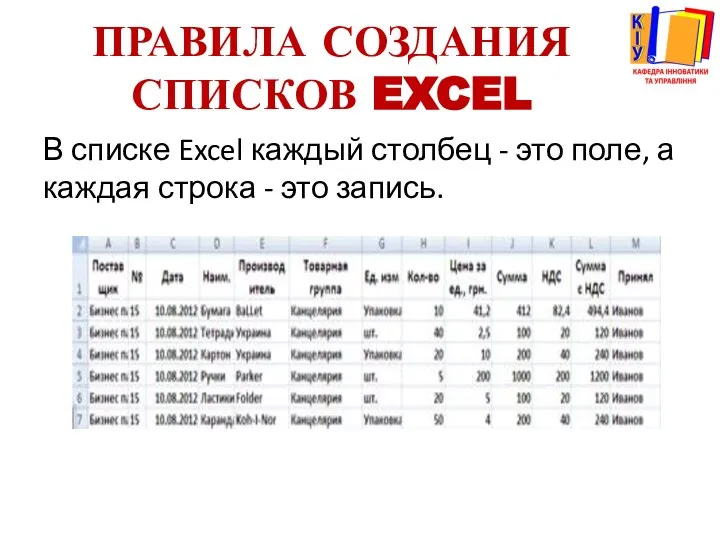



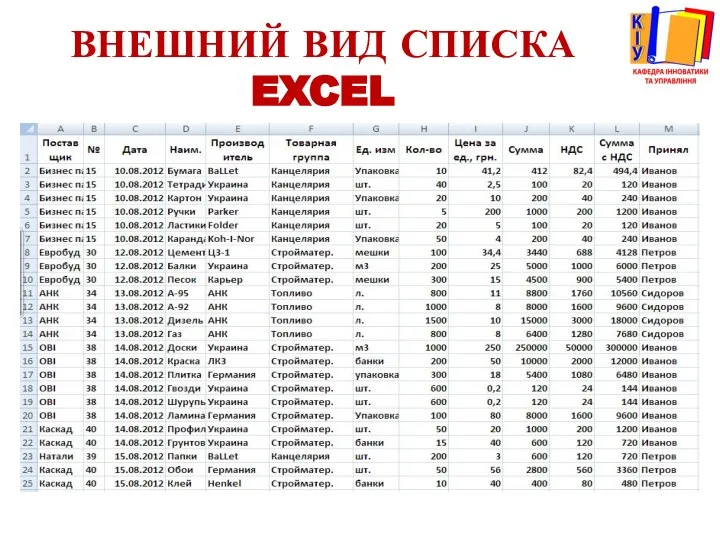



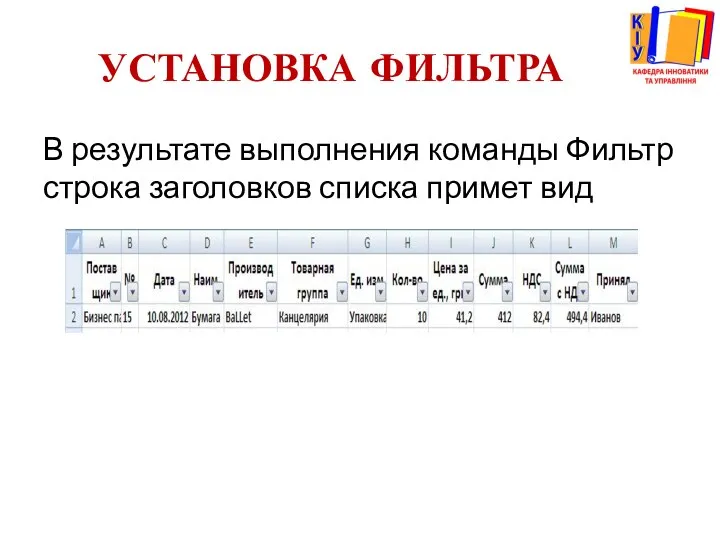
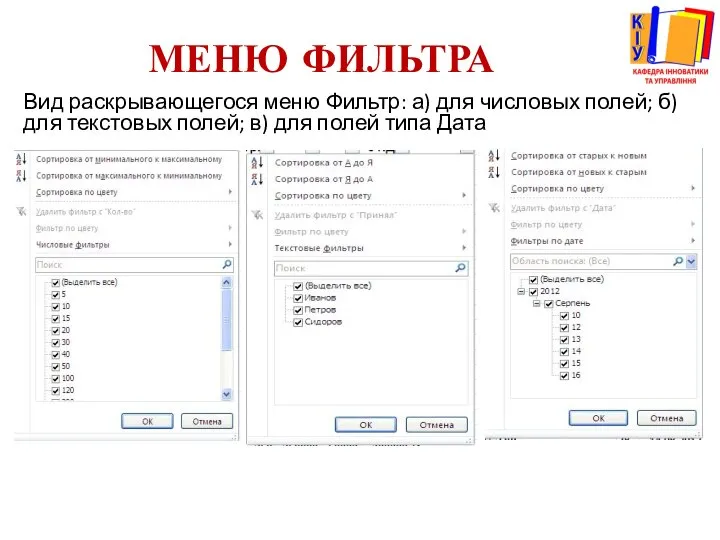

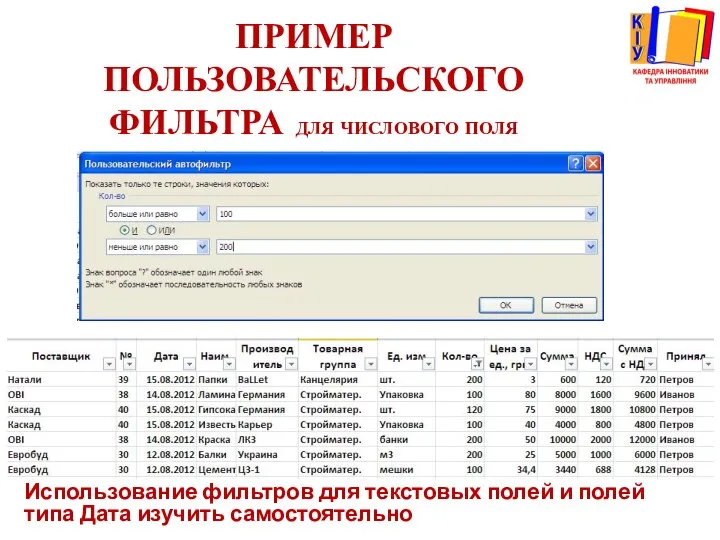

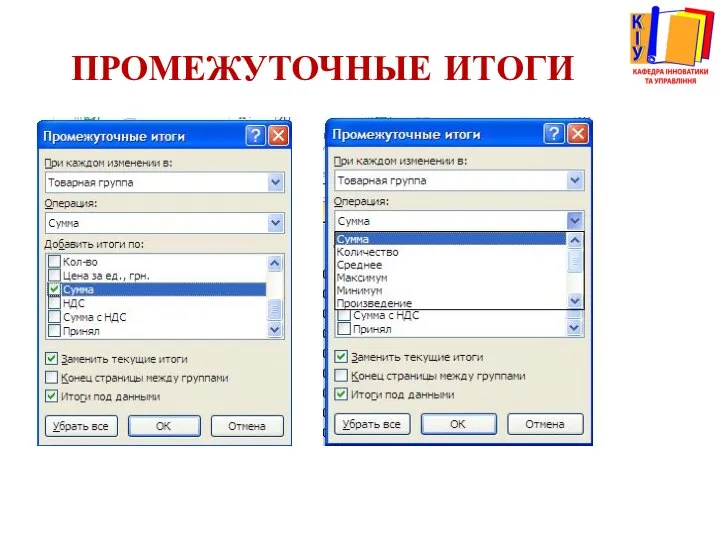


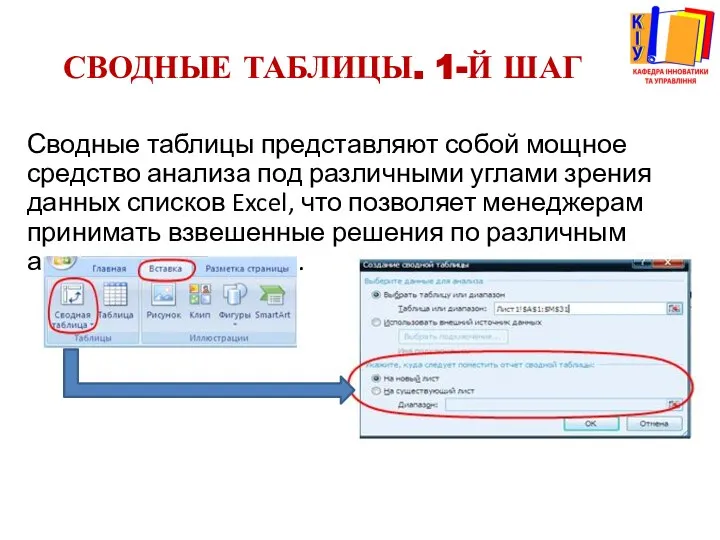



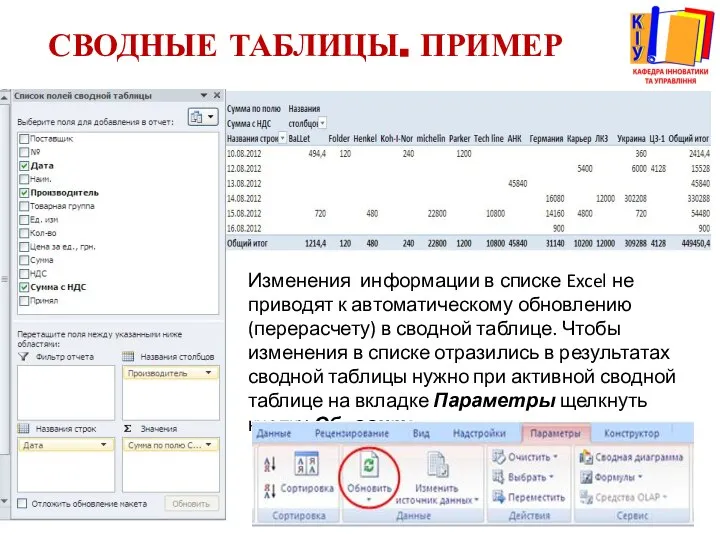


 «МОЙ КОМПЬЮТЕР»
«МОЙ КОМПЬЮТЕР» Графика языка паскаль
Графика языка паскаль Модель как отражение существующих свойств реального объекта. 6 класс
Модель как отражение существующих свойств реального объекта. 6 класс ОБЩАЯ ХАРАКТЕРИСТИКА ТАБЛИЧНОГО ПРОЦЕССОРА
ОБЩАЯ ХАРАКТЕРИСТИКА ТАБЛИЧНОГО ПРОЦЕССОРА Персональный компьютер. Компьютер как унивесальное устройство для работы с информацией
Персональный компьютер. Компьютер как унивесальное устройство для работы с информацией Managing and optimizing subscriber QoE with geo-located subscriber intelligence
Managing and optimizing subscriber QoE with geo-located subscriber intelligence Знакомство с компьютером
Знакомство с компьютером Презентация "Хотите научиться создавать различные творческие проекты?" - скачать презентации по Информатике
Презентация "Хотите научиться создавать различные творческие проекты?" - скачать презентации по Информатике Алгоритм. Решение задач
Алгоритм. Решение задач Создание форм (Майоров гр-31гс)
Создание форм (Майоров гр-31гс) Технология обработки графической информации
Технология обработки графической информации История создания ОС. Семейство ОС MS Windows.
История создания ОС. Семейство ОС MS Windows.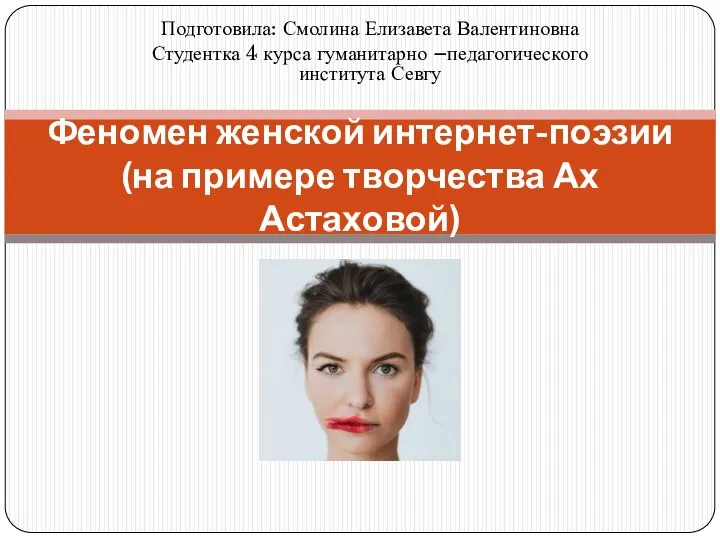 Феномен женской интернет-поэзии (на примере творчества Ах Астаховой)
Феномен женской интернет-поэзии (на примере творчества Ах Астаховой) Презентация История развития вычислительной техники
Презентация История развития вычислительной техники Оформление Претензии Клиентом. Порядок действий для оператора в отделении
Оформление Претензии Клиентом. Порядок действий для оператора в отделении Модели жизненного цикла. Прикладное программирование
Модели жизненного цикла. Прикладное программирование Устройства вывода информации
Устройства вывода информации  КОМПЬЮТЕРНАЯ БЕЗОПАСНОСТЬ
КОМПЬЮТЕРНАЯ БЕЗОПАСНОСТЬ  Локализация сайтов на примере Kaspersky Online Help
Локализация сайтов на примере Kaspersky Online Help Graphical User. Interface
Graphical User. Interface Презентация о презентации Для Участников Питерского клуба своего дела
Презентация о презентации Для Участников Питерского клуба своего дела Power Point 2007. Програма для створення яскравих презентацій
Power Point 2007. Програма для створення яскравих презентацій Электронные ресурсы: правила составления библиографического описания
Электронные ресурсы: правила составления библиографического описания Учимся создавать неплохие сайты
Учимся создавать неплохие сайты Замена прошивки MICOM в плате наружного блока AQVPSBX Maldives с помощью GMAN
Замена прошивки MICOM в плате наружного блока AQVPSBX Maldives с помощью GMAN Модели жизненного цикла ПО
Модели жизненного цикла ПО X.509 at the University of Michigan. Project Goals
X.509 at the University of Michigan. Project Goals Что будет делать бот
Что будет делать бот